Netflix hatası NW-3-6, bir ağ bağlantısı sorunu cihazınızın Netflix'e erişmesini engellediğinde görünür. Bu eğitimdeki sorun giderme çözümleri yayın cihazınızın Netflix'e yeniden bağlanmasına yardımcı olacaktır.
Hata kodu akıllı TV'lerde ve oyun konsollarında (PlayStation ve Xbox) yaygındır. Hata kodunu Roku, Android TV ve Blu-ray oynatıcılar gibi akışlı medya oynatıcılarında da alabilirsiniz.

1. Netflix'i Kapatıp Yeniden Açın
Netflix uygulamasını yeniden başlatmak, özellikle diğer uygulamaların internet erişimi varsa, yayın cihazınızın Netflix'e bağlanmasına yardımcı olabilir. NW-3-6 hata kodu devam ederse cihazınızın ağ ayarlarını kontrol edin ve Netflix uygulamasının internet erişim iznine sahip olduğundan emin olun.
2. Gereksiz Uygulamaları Kapatın
Diğer uygulamaların ağ bant genişliğini kullanması durumunda yayın cihazınız Netflix'e bağlanamayabilir. Örneğin büyük bir dosya indirdiğinizi, bir uygulamayı güncellediğinizi veya yeni bir uygulama yüklediğinizi varsayalım.
Arka planda çalışan gereksiz uygulamaları kapatın, bant genişliği yoğun işlemleri duraklatın ve Netflix yayını yapıp yapamadığınızı kontrol edin. Hata kodu devam ederse veya diğer uygulamalar internete bağlanamıyorsa yönlendiricinizi yeniden başlatın.
3. DNS Ayarlarını Değiştirin veya Doğrulayın
İnternet servis sağlayıcınızın Alan Adı Sistemi (DNS) sunucusuyla ilgili bir sorun varsa Netflix NW-3-6 hatasını alabilirsiniz. Ayrıca özel DNS ayarlarının kullanılması yayın cihazınızın Netflix sunucularına bağlanmasını engelleyebilir.
Saygın genel DNS sunucularına geçiş internet hızını artır sağlayabilir ve bağlantı sorunlarını çözebilir.
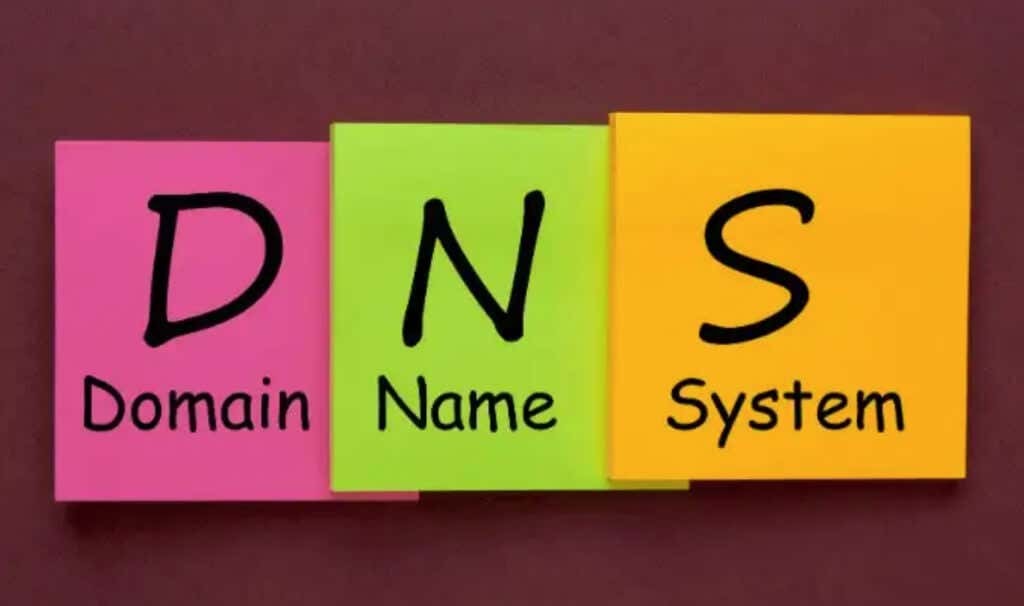
En İyi Ücretsiz Genel DNS Sunucuları derlememizde deneyebileceğiniz çok sayıda birinci sınıf genel DNS sunucusu var. Yönlendiricinin ayarlar menüsüne erişemiyorsanız ağ yöneticinizle iletişime geçin.
Yönlendiricinizin DNS ayarlarını değiştiremiyorsanız Netflix, internet servis sağlayıcınızla (İSS) iletişime geçmenizi ve cihazlarınızın aşağıdaki adreslere bağlanabildiğinden emin olmalarını istemenizi önerir:
DNS sunucularını veya IP adresi ayarlarını değiştirme konusunda yardıma ihtiyacınız varsa yönlendiricinizin üreticisiyle iletişime geçin.
PlayStation için Önerilen DNS Ayarları

PlayStation için Önerilen DNS Ayarları

PlayStation için Önerilen DNS Ayarları
Netflix, PlayStation konsollarında kablosuz ve kablolu bağlantılar için aşağıdaki yapılandırmaların kullanılmasını önerir:.
PlayStation'ınızın bağlantı ayarlarını kontrol edin ve bağlantınızın bu varsayılan ayarları kullandığını doğrulayın.
Ayarlar>Ağ>Ayarlar>İnternet Bağlantısını Kur'a gidin, ağa gidin ve kumandanızdaki Seçeneklerdüğmesine basın. Ardından ağ yapılandırma ekranına girmek için Gelişmiş Ayarlar'ı seçin.
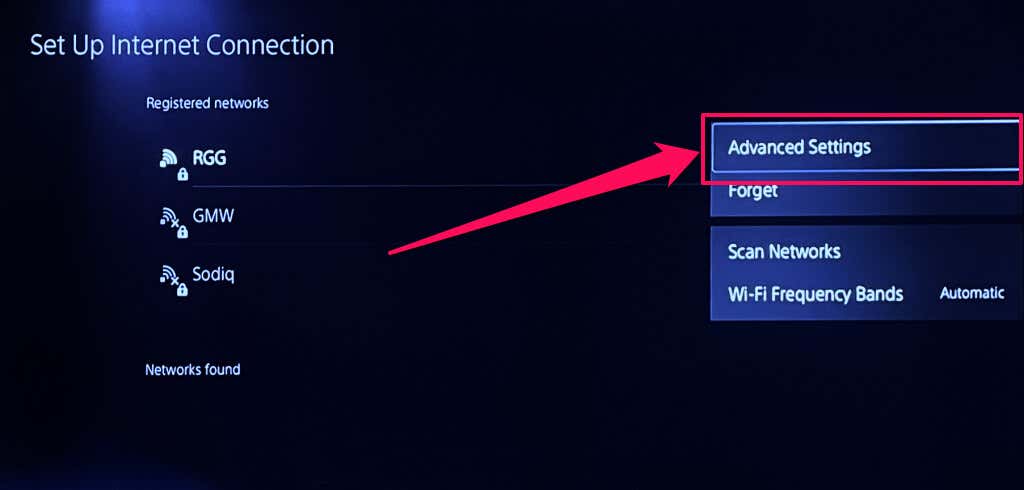
Ağı Netflix'in tavsiyesine göre yapılandırın ve Tamam'ı seçin. Netflix'i yeniden açın ve yayın uygulamasının düzgün çalışıp çalışmadığını kontrol edin.
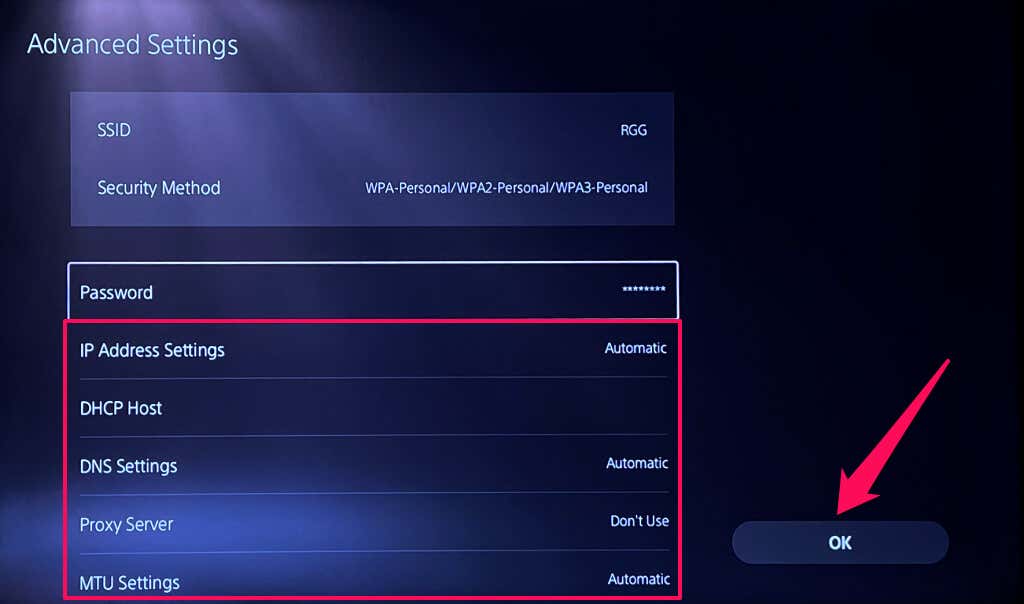
Xbox için Önerilen DNS Ayarları
Xbox'ınızın Ayarlarmenüsünü açın, Genel>Ağ Ayarları>Gelişmiş Ayarlar'a gidin ve Gelişmiş Ayarlar'ı ayarlayın span>DNS AyarlarınıOtomatikolarak değiştirin.
Xbox 360 için Ayarlar>Sistem Ayarları>Ağ Ayarları>[Ağ Adı] >'na gidin Ağı Yapılandırın>DNS Ayarlarıve Otomatik'i seçin.
4. Yönlendiricinizi veya Modeminizi Yeniden Başlatın

Yönlendiricinizi kapatıp açmak bağlantı hızını artırabilir ve cihazınızın Netflix'e bağlanmasını engelleyen sorunları çözebilir. Yönlendiricinizi yeniden başlatmadan önce Netflix'i yayın cihazınızla aynı ağa bağlı diğer cihazlarda izlemeyi deneyin.
Netflix hata kodu NW-3-6 hata kodu tüm cihazları etkiliyorsa yönlendiricinizi yeniden başlatın. Yönlendiricinin fişini güç kaynağından çıkarın, 30-60 saniye bekleyin ve tekrar takın.
Netflix (veya diğer uygulamalar) Wi-Fi üzerinden çalışmıyorsa, cihazınızı bir ethernet kablosu kullanarak yönlendiriciye/modeme bağlayın.
Yeniden başlatmanın ardından Netflix kodu NW-3-6 devam ederse yönlendiricinin donanım yazılımını güncelleyin veya fabrika varsayılanına sıfırlayın.
5. VPN veya Proxy Uygulamalarını Kapatın.

Sanal Özel Ağ (VPN) uygulamaları ve proxy sunucuları, cihazınızın internet bağlantısını etkileyebilir. Ev ağınızdaki diğer cihazlar Netflix'e erişebiliyorsa ancak medya oynatıcınız, akıllı TV'niz veya konsolunuz NW-3-6 hata kodunu vermeye devam ediyorsa bu uygulamaları kapatın.
6. Yayın Cihazınızı Yeniden Başlatın
Yayın cihazınızı kapatın veya güç kaynağıyla bağlantısını kesin ve birkaç saniye bekleyin. Cihazınızı ev ağınıza yeniden bağlayın ve Netflix akışını tekrar deneyin. NW-3-6 hatası devam ederse farklı bir ağ deneyin.
Netflix herhangi bir Wi-Fi veya Ethernet ağında çalışmıyorsa İSS'nizle iletişime geçin veya cihazınızın internet bağlantı ayarlarını sıfırlayın.
7. Netflix Uygulamasını Güncelleyin
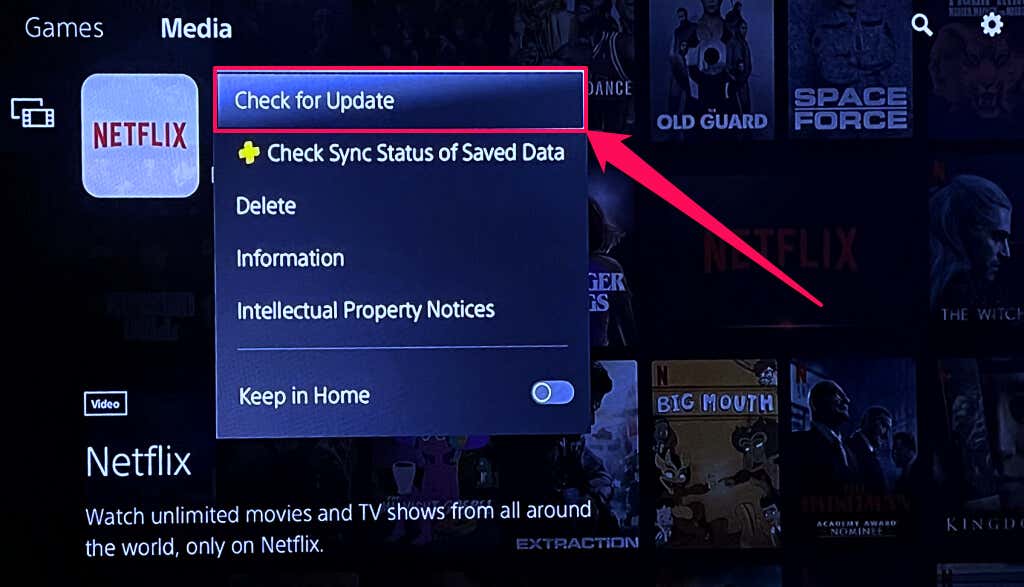
Cihazınızda en son Netflix sürümünü çalıştırmak, ara belleğe alma sorunlarını, bağlantı hatalarını ve diğer akış sorunları sorunlarını çözebilir. Cihazınızın uygulama mağazasını açın ve Netflix uygulaması için mevcut olan herhangi bir güncellemeyi yükleyin.
Alternatif olarak cihazınızın ayarlar menüsüne gidin ve otomatik uygulama güncellemelerini etkinleştirin. Bu, yayın cihazınızın Netflix uygulamasının yeni sürümlerini uygulama mağazasına otomatik olarak yüklemesine olanak tanır.
8. Yayın Cihazınızı Güncelleyin
Netflix uygulaması, yayın uygulamasının artık cihazınızı (veya işletim sisteminizi) desteklememesi durumunda bazen arızalanabilir. Cihazınızın sistem ayarları menüsüne gidin ve yazılımını veya donanım yazılımını en son sürüme güncelleyin.

Yazılım/ürün yazılımı güncellemelerini yükleme konusunda yardıma ihtiyacınız varsa cihazınızın üreticisiyle iletişime geçin veya cihazın kullanım kılavuzuna bakın.
9. Cihazınızın Ağ Ayarlarını Sıfırlayın
Cihazınızın ağ yapılandırmalarını fabrika varsayılanına sıfırlamak, NW-3-6 hatasına neden olan bağlantı sorunlarını çözebilir. Ağ sıfırlama talimatları için cihazınızın üreticisiyle iletişime geçin veya cihazın kullanım kılavuzuna bakın.
Netflix Hata Kodunu Düzeltin NW-3-6
Netflix hata kodu NW-2-5 ve NW-3-6 benzer nedensel faktörlere ve çözümlere sahiptir. Yukarıdaki sorun giderme önerileri NW-3-6 hatasını düzeltmeli ve Netflix hizmetini yayın cihazınıza geri yüklemelidir. Netflix'le iletişime geçin akış hizmetine erişimde hâlâ sorun yaşıyorsanız..